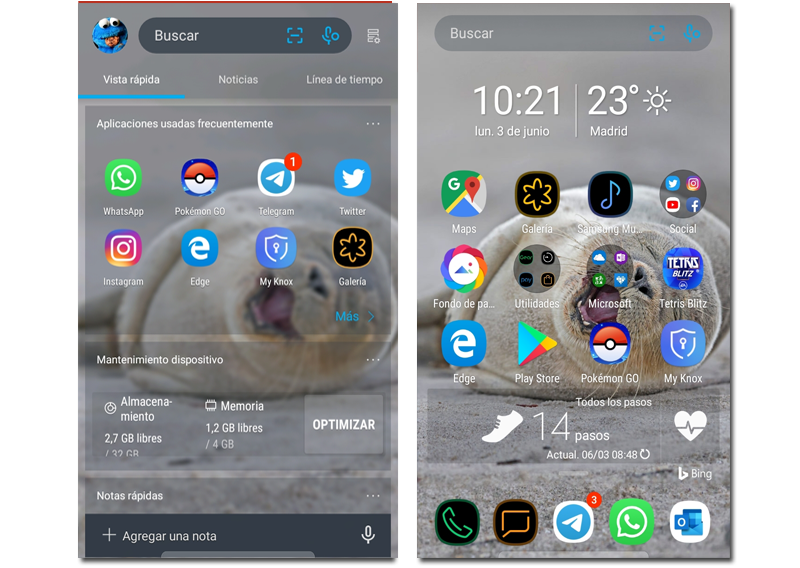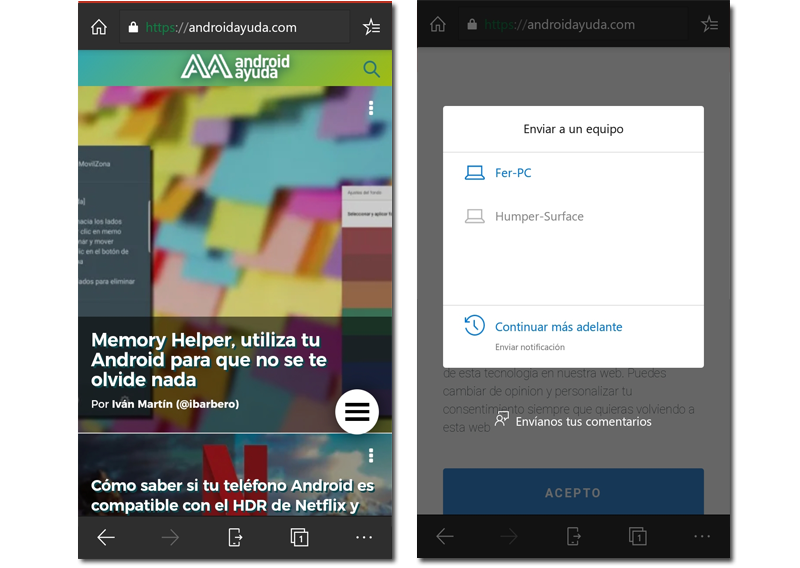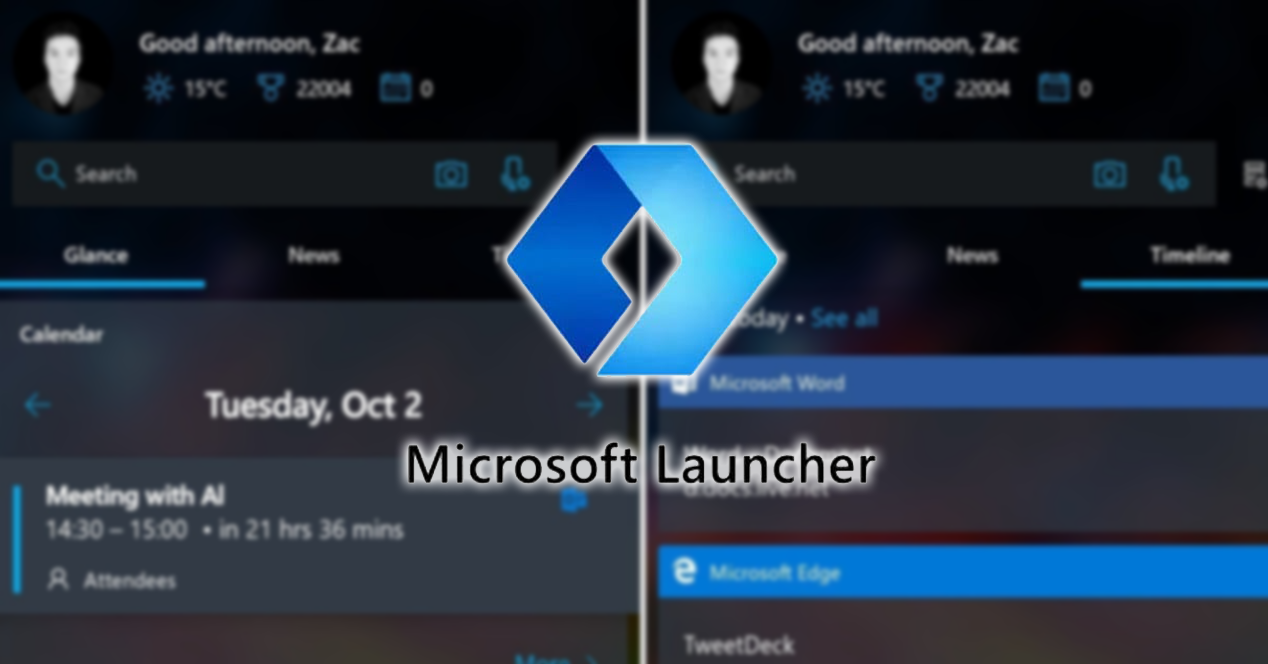
Camadas de personalização sempre foram um aspecto muito importante em Android. E, embora nos últimos anos os usuários tenham começado a preferir uma experiência Android mais pura, existe um Launcher que não apenas modifica a aparência da interface do nosso telefone, mas também melhora a produtividade e nos ajuda a sincronizar nosso PC com Windows 10 e nosso smartphone Android como se fossem um.
E estamos falando sobre o lançador do concorrente direto do Google, o Microsoft Launcher, um iniciador para Android que nos permite iniciar uma tarefa em nosso telefone e continuá-la em nosso PC.
A chave, sua conta da Microsoft
Sim, tudo isso tem um pequeno truque e é o poder que oferece sua conta da Microsoft. Ao contrário do que muitos usuários acreditam, podemos criar uma conta da Microsoft com um e-mail do Google (ou seja, o e-mail não precisa ser "@ outlook.com").
Mas o importante sobre tudo isso é que devemos fazer o login tanto no Microsoft Launcher do nosso Android, como na conta de usuário do nosso PC, com a mesma conta da Microsoft para poder sincronizar e compartilhar todo o nosso conteúdo.
Comece no Android, continue no seu PC e vice-versa
Este é um dos recursos mais poderosos do Microsoft Launcher. Com uma ferramenta como a “Linha do tempo"ou"Continue no PC”, Podemos transferir a página da web que estamos ou visitamos de um dispositivo para outro, instantaneamente.
Para isso, vamos colocar o exemplo mais útil e ou seja, usar o Microsoft Edge. Imaginemos que estejamos lendo esta mesma notícia e queremos terminá-la em uma tela maior, para isso, só teremos que clicar no ícone "Enviar para uma equipe", selecionaremos o PC para o qual queremos enviar ele e instantaneamente, ele irá abrir o navegador do computador com as notícias de onde o deixamos.
Também podemos revisitar as páginas visualizadas anteriormente com a "Linha do Tempo", que encontraremos deslizando o dedo da esquerda para a direita em nossa tela principal.
Ver minhas fotos e mensagens do meu computador
Se utilizarmos também o aplicativo “Phone Companion”, denominado “Seu telefone” no Windows 10, poderemos ver, sem precisar levar nosso Android, todas as nossas fotos e mensagens em nosso computador.
Personalização e desempenho
Este é o aspecto mais importante de um Launcher, o equilíbrio entre aumentar a personalização padrão do Android e também ter um bom desempenho.
Bem, com o Microsoft Launcher, você não terá problemas em nenhum dos dois, pois por ser desenvolvido pela Redmon tem excelente desempenho, quase não consome recursos e você não verá diferença com o Launcher que seu smartphone usava por padrão, aliás, em alguns casos, a experiência do usuário será ainda melhor.
Quanto à personalização, você pode modificar até o menor detalhe, como abrir um aplicativo ao realizar um determinado gesto. Além disso, está incluído o "Bing Daily Background", que vai colocar um papel de parede diferente a cada dia, com lindas imagens.